使用しているコンピューターシステムで定期的に実行されているすべてのプロセスをチェックして、システムが安全であり、防御によって何も滑っていないことを確認します。
それはうまく機能しますが、通常、インストール後にサードパーティのプログラムによって開始されたプロセスを見つけます。 ほとんどの場合、これらはまったく必要なく、システムリソースのみを浪費します。
最近、Windows PCでLiveUpdate.exeプロセスに気づきましたが、最初は何をするべきか本当にわかりませんでした。 私はすぐにWindows Liveについて考えましたが、以前に実行可能ファイルについて聞いたことがないので、Microsoftのサービスとは何の関係もないことはほぼ確実でした。
ありがたいことに、システムで実行中のプロセスの詳細を見つけるのは比較的簡単です。
LiveUpdate.exeとは
私が最初に行うことは、WindowsタスクマネージャーをCtrl-Shift-Escで開き、問題のプロセスを右クリックして、コンテキストメニューからプロパティを選択することです。
システム上のサービスの場所がここに表示されるので、そのフォルダーの場所と、この一部として通常システムにインストールしたプログラムもわかります。
注 :プロセスLiveUpdate.exeは、タスクマネージャーで[すべてのユーザーのプロセスを表示する]を選択した場合にのみ表示されます。
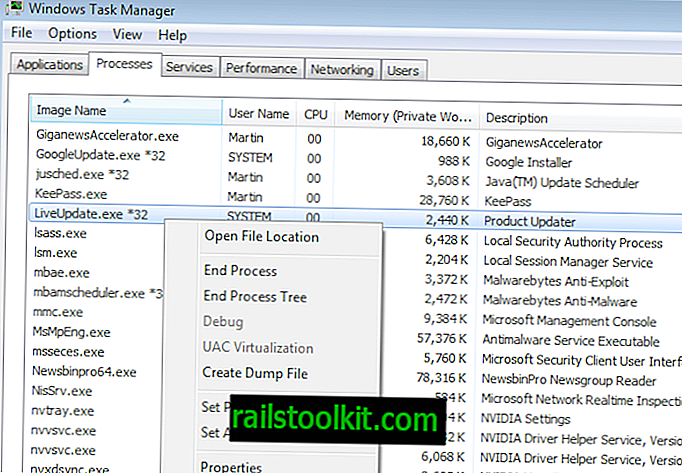
サービスの場合、実行ボックスまたはコマンドプロンプトを使用してシステムにservices.mscを読み込むことにより、同様の情報を取得できます。 この場合のプロセスはサービスであり、Services Managerはそれに関する追加情報を明らかにしました。

これは、ソフトウェア会社IObitによって作成されたもので、FirefoxまたはGoogle Chromeが更新を処理する方法と同じように、システム上の企業製品の更新を可能にする可能性が高いことがわかりました。
私はそれを知ったので、問題をさらに調査し始めました。 システムにIObit製品がインストールされていないことに気付き、LiveUpdate.exeは、何らかの理由で使用した最後のIObit製品のアンインストール中に削除されなかった残り物であるという結論に至りましたそれの。
LiveUpdate.exeの無効化と削除
システムにIObitプログラムが残っていないため、常にアップデーターをバックグラウンドで実行することはあまり意味がありませんでした。
最初にしたことは、サービスマネージャーでスタートアップの種類を自動から無効に変更することでした。 また、サービス自体が停止していることを確認しました。
次にしたことは、サービスを削除することでした。 リンクされた記事でこれがどのように行われるかを説明しました。 コマンドの簡単な概要は次のとおりです。
- Windowsキーをタップして、cmdと入力します。
- 結果でcmd.exeを右クリックし、コンテキストメニューから[管理者として実行]を選択します。
- sc delete LiveUpdateSvcと入力し、Enterキーをタップします。
- これにより、Windowsからサービスが削除されます。
- [SC] DeleteService SUCCESSメッセージが表示されます。
サービスが実際に削除されたことを確認し、システム上のディレクトリC:\ Program Files(x86)\ IObit \ LiveUpdateに進みました。
上記の会社の製品がシステムにインストールされていないため、ディレクトリ全体とIObitディレクトリも削除しました。
Live Updateを指す孤立したキーがレジストリに見つかる可能性が非常に高くなります。 必要に応じてそれらの検索を実行できますが、システムで問題が発生することはありません。 または、CCleanerなどのプログラムを実行して、レジストリ内の孤立したファイルを見つけることもできます。
今すぐ読む :Process Explorerを使用して、Windowsで実行中のすべてのプロセスを特定する














